Как перенести данные с Windows Phone 8 на компьютер
Microsoft Windows Windows Phone Windows Phone 8 / / March 18, 2020
Перемещать содержимое на смартфон с Windows Phone 8 и обратно на ПК с Windows очень просто. Вот как это сделать с Windows 7 или 8.
Перемещать содержимое на смартфон с Windows Phone 8 и обратно на ПК с Windows очень просто. Вот как это сделать с Windows 7 или 8.
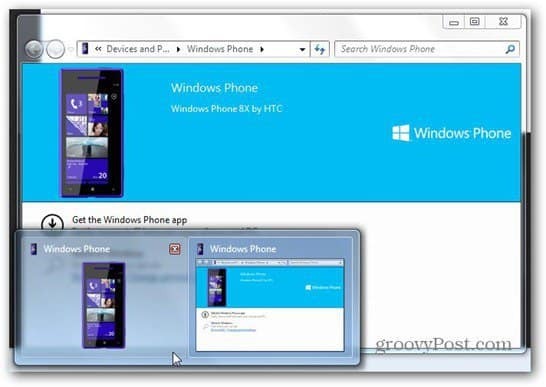
Во-первых, просто подключите смартфон Windows Phone 8 к компьютеру. Ваш смартфон будет обнаружен, и драйвер будет установлен. Здесь я использую Windows 7, но в Windows 8 она практически такая же.
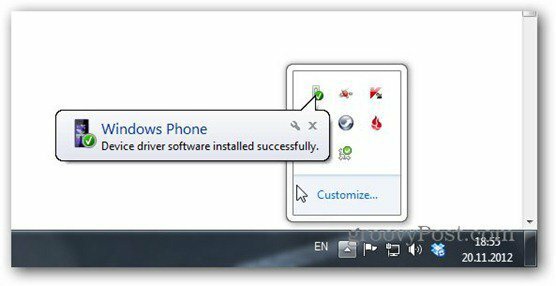
После обнаружения телефона вам будет предложено установить приложение Windows Phone.
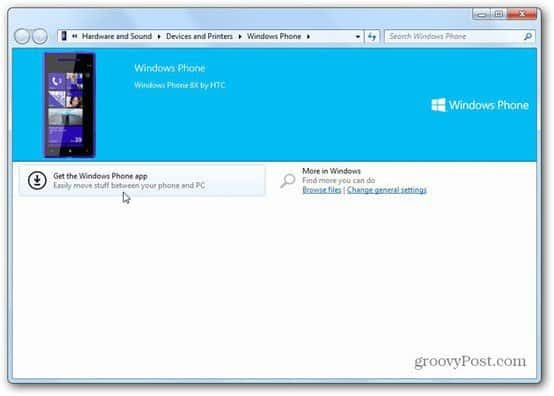
Если вы не хотите устанавливать программное обеспечение, оно также позволяет просматривать файлы на вашем телефоне в проводнике Windows. Программное обеспечение Windows Phone делает все проще и предоставляет вам дополнительные функции.
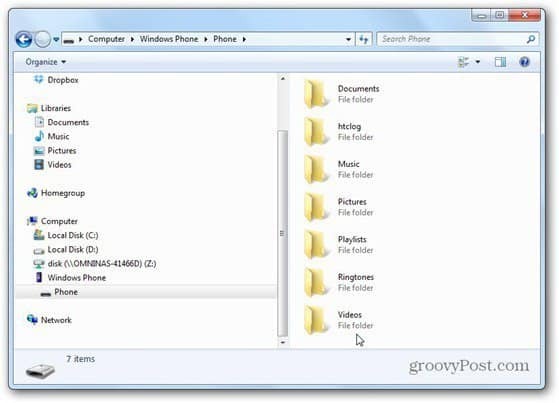
На рабочем столе Windows 8 это может не работать автоматически, поэтому это прямая ссылка. Тогда вы можете скачать приложение.
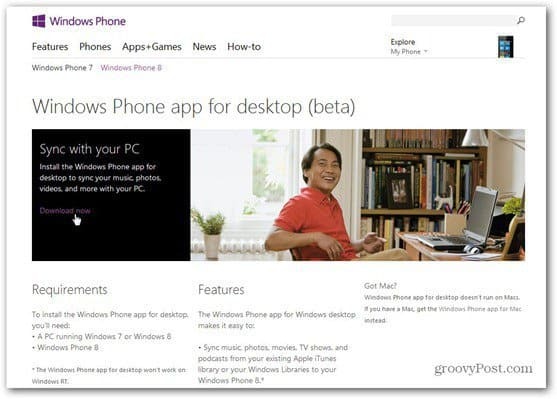
Установите приложение так же, как и любое другое приложение Windows, - пару одобрений Next и вы будете там.
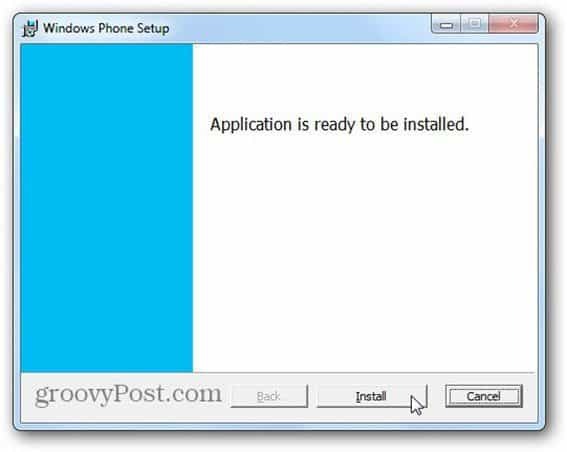
После установки открывается первое окно, в котором вы можете назвать свой телефон, импортировать фотографии, видео и музыку из iTunes и библиотек на ПК. Я помню, как Джессика Альба говорила во время событие запуска Windows Phone 8что она переключилась с айфона и не заняло много времени чтобы переместить ее плейлисты. Похоже, она была права.
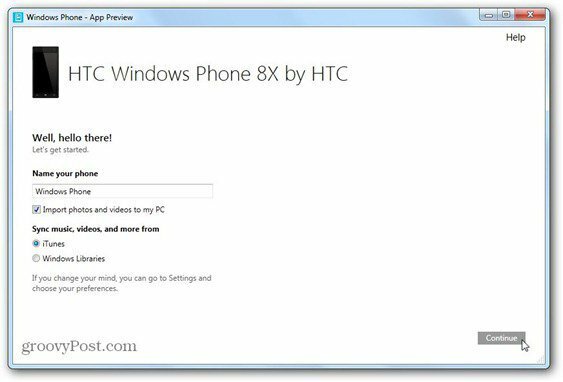
Затем вы получите это окно в стиле Windows 8, где вы можете выбрать, какой контент синхронизировать. Правая сторона позволяет вам переключаться между управлением контентом на ПК, который должен поступать на смартфон, и наоборот. Сначала это немного сбивает с толку, но вы легко привыкнете к нему.
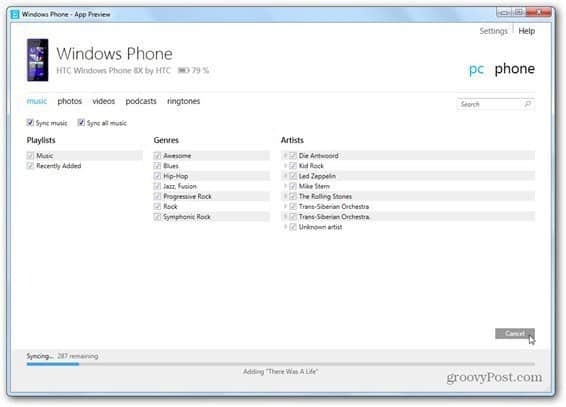
Все это работает очень быстро, и еще одна отличная особенность находится на вкладке рингтонов. Здесь вы можете выбрать музыкальные треки, которые хотите использовать в качестве мелодии звонка. Возьми этот iTunes!

Если вы нажмете на ссылку телефона в правом верхнем углу, вы сможете выбрать, какой контент со смартфона будет синхронизироваться с ПК. Просто проверьте, что вы хотите, затем нажмите Сохранить на ПК. Вы также можете удалить контент напрямую.
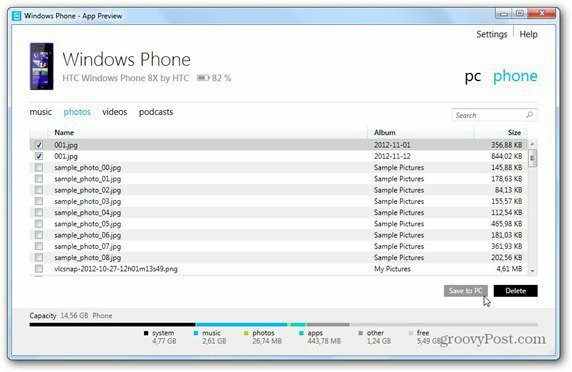
Меню настроек также скрывает некоторые интересные вещи. Например, вы можете выбрать тип качества для видео, скопированного с ПК на телефон. Это удобно, если у вас телефон с ограниченным объемом памяти. Вы также можете выбрать, нужно ли изменять размер фотографий, чтобы сэкономить место.
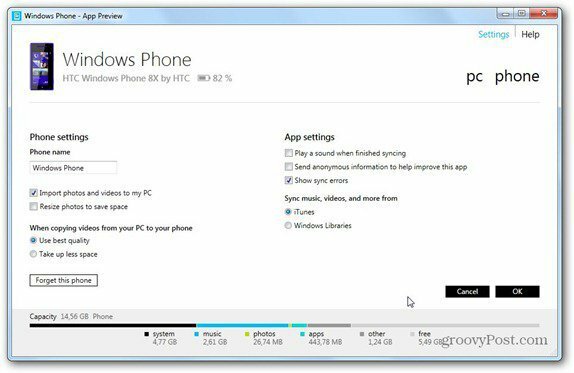
Не думайте о функциональности перетаскивания с приложением, так как ее нет. Но вы наверняка можете эффективно использовать библиотеки iTunes и Windows.



